第二单元第5课计算机的资源管理 课件(共15张PPT)-2023—2024学年粤教版(2019)初中信息技术七年级上册
文档属性
| 名称 | 第二单元第5课计算机的资源管理 课件(共15张PPT)-2023—2024学年粤教版(2019)初中信息技术七年级上册 |

|
|
| 格式 | pptx | ||
| 文件大小 | 13.2MB | ||
| 资源类型 | 教案 | ||
| 版本资源 | 粤教版 | ||
| 科目 | 信息技术(信息科技) | ||
| 更新时间 | 2023-11-06 20:02:25 | ||
图片预览

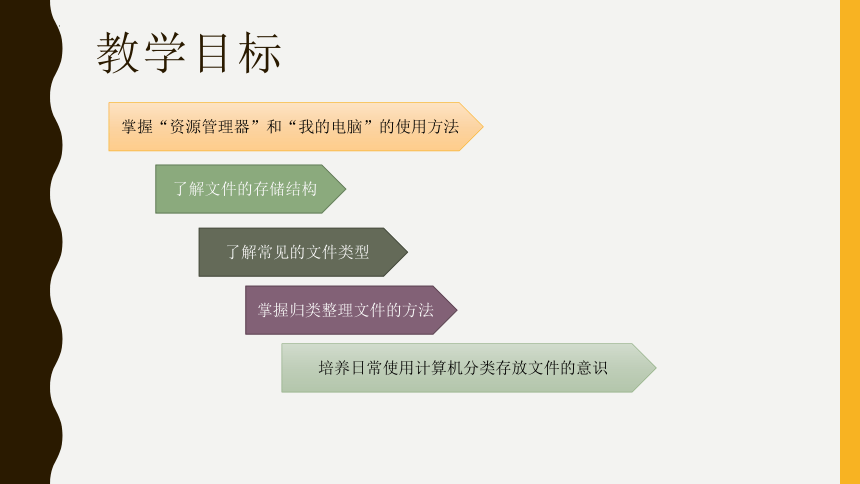
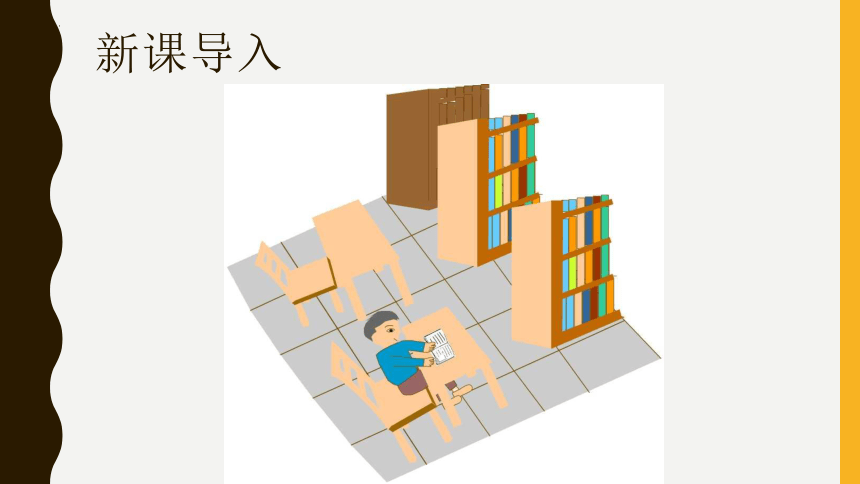
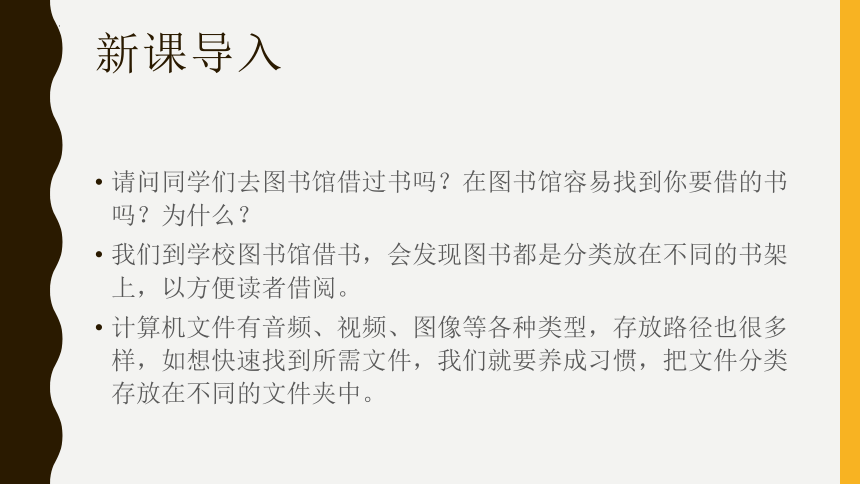
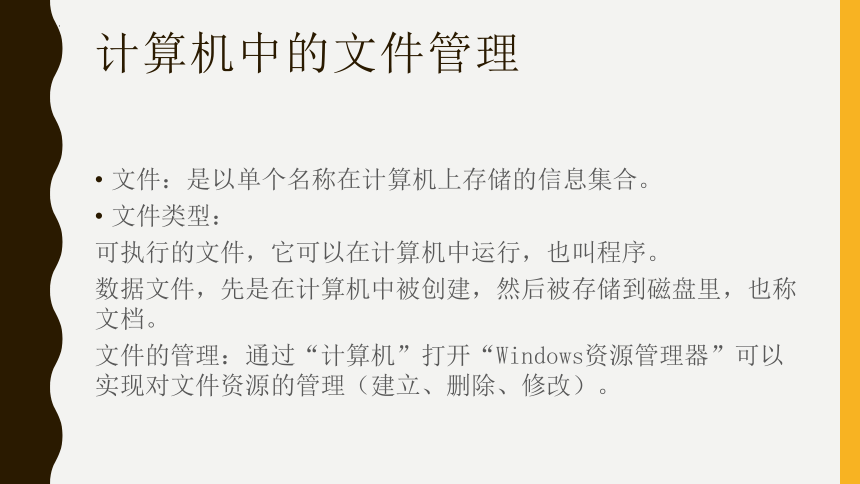
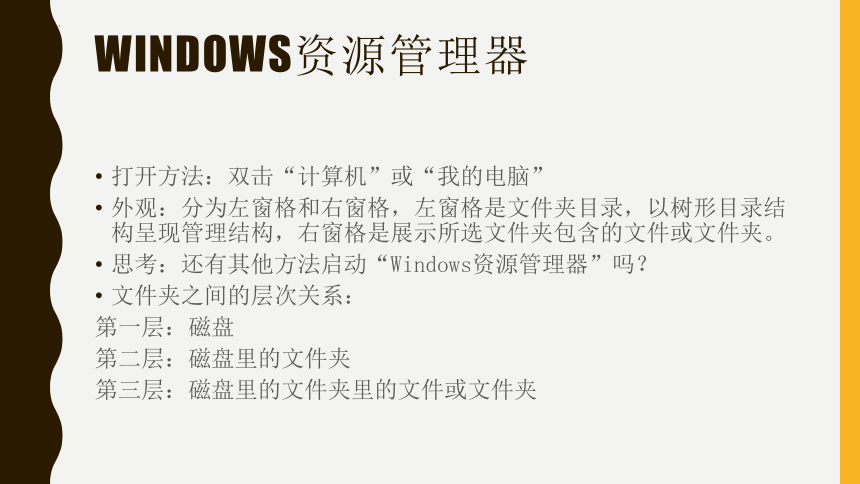
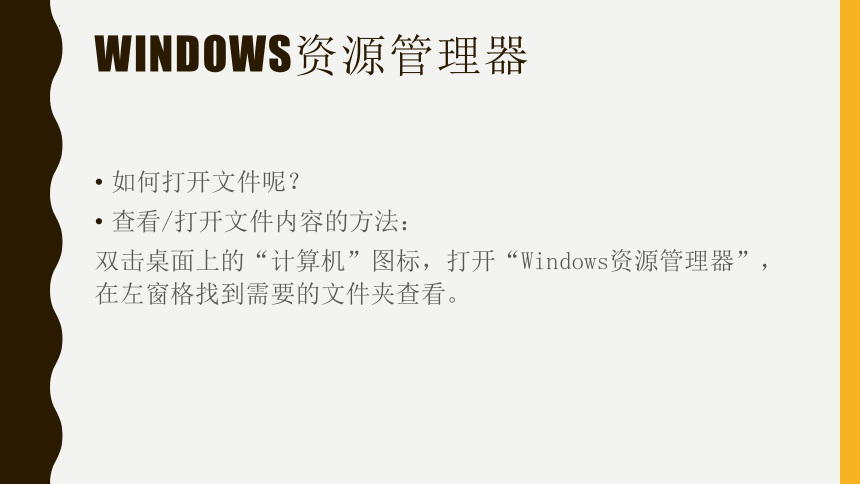
文档简介
(共15张PPT)
第五课 计算机的资源管理
七年级信息技术上册第二单元
教学目标
掌握“资源管理器”和“我的电脑”的使用方法
了解文件的存储结构
掌握归类整理文件的方法
培养日常使用计算机分类存放文件的意识
了解常见的文件类型
新课导入
新课导入
请问同学们去图书馆借过书吗?在图书馆容易找到你要借的书吗?为什么?
我们到学校图书馆借书,会发现图书都是分类放在不同的书架上,以方便读者借阅。
计算机文件有音频、视频、图像等各种类型,存放路径也很多样,如想快速找到所需文件,我们就要养成习惯,把文件分类存放在不同的文件夹中。
计算机中的文件管理
文件:是以单个名称在计算机上存储的信息集合。
文件类型:
可执行的文件,它可以在计算机中运行,也叫程序。
数据文件,先是在计算机中被创建,然后被存储到磁盘里,也称文档。
文件的管理:通过“计算机”打开“Windows资源管理器”可以实现对文件资源的管理(建立、删除、修改)。
windows资源管理器
打开方法:双击“计算机”或“我的电脑”
外观:分为左窗格和右窗格,左窗格是文件夹目录,以树形目录结构呈现管理结构,右窗格是展示所选文件夹包含的文件或文件夹。
思考:还有其他方法启动“Windows资源管理器”吗?
文件夹之间的层次关系:
第一层:磁盘
第二层:磁盘里的文件夹
第三层:磁盘里的文件夹里的文件或文件夹
windows资源管理器
如何打开文件呢?
查看/打开文件内容的方法:
双击桌面上的“计算机”图标,打开“Windows资源管理器”,在左窗格找到需要的文件夹查看。
常见文件类型
计算机文件有音频、视频、图像等类型,怎么区分文件的类型呢?
以文件名进行区分
文件名的构成:文件名由主文件名和扩展名组成,他们之间用“.”隔开,如:信息技术.doc
文件的扩展名标识一个文件的类型
文件的各种扩展名
文件的各种扩展名
.bmp和.png:Windows的位图文件
.:DOS的可执行文件
.jpg:JPEG压缩的图像文件
.avi:Video压缩的视频文件
.mid:MIDI数字音乐文件
.flc和.swf:动画视频文件
.mp3和.wma:音频文件
.mpg:MPEG压缩的活动视频文件
.dat:数据文件
.hlp:帮助文件
.wps:WPS文本文件
.doc:Word文档文件
.sys:系统设置文件
.wav:波形声音文件
.bat:批处理文件
.rar和.jar:压缩文件
.txt:纯文本文件
.gif:LZW压缩的图像交换格式文件
.tmp:临时文件
显示扩展名操作步骤
自主探究
图中的文件哪些属于图像文件,哪些属于视频文件和音频文件?完成下面表格的填写。
文件类型 扩展名
图像文件
视频文件
音频文件
文件的归类整理
建立不同的文件夹来归类存放不同类型的文件
建立文件夹:
在桌面新建一个名字为“我的文档”的文件夹,操作步骤如下:
文件的归类整理
把桌面建立的“我的文档”文件夹里新建三个文件夹,名字分别为“图像”“音频”和“文件”:
打开“我的文档”,单击“新建文件夹”,在当前目录“我的文档”中创建文件夹
右击鼠标,选择“重命名”
文件的归类整理
归类整理:把“桌面”中的“信息技术.doc”文件归类存放到“我的文档”文件夹的“文件”文件夹中,操作步骤如下:
自主探究
尝试把自己存储在计算机里的个人文件按照不同文件类型,归类存放到 “我的文档”文件夹里的“文件”“音频”和“图像”文件夹中。按照路径“桌面\我的文档”,找到计算机的对应存储位置,里面一共有______个对象,其中有_____个文件夹,_______个文件。
第五课 计算机的资源管理
七年级信息技术上册第二单元
教学目标
掌握“资源管理器”和“我的电脑”的使用方法
了解文件的存储结构
掌握归类整理文件的方法
培养日常使用计算机分类存放文件的意识
了解常见的文件类型
新课导入
新课导入
请问同学们去图书馆借过书吗?在图书馆容易找到你要借的书吗?为什么?
我们到学校图书馆借书,会发现图书都是分类放在不同的书架上,以方便读者借阅。
计算机文件有音频、视频、图像等各种类型,存放路径也很多样,如想快速找到所需文件,我们就要养成习惯,把文件分类存放在不同的文件夹中。
计算机中的文件管理
文件:是以单个名称在计算机上存储的信息集合。
文件类型:
可执行的文件,它可以在计算机中运行,也叫程序。
数据文件,先是在计算机中被创建,然后被存储到磁盘里,也称文档。
文件的管理:通过“计算机”打开“Windows资源管理器”可以实现对文件资源的管理(建立、删除、修改)。
windows资源管理器
打开方法:双击“计算机”或“我的电脑”
外观:分为左窗格和右窗格,左窗格是文件夹目录,以树形目录结构呈现管理结构,右窗格是展示所选文件夹包含的文件或文件夹。
思考:还有其他方法启动“Windows资源管理器”吗?
文件夹之间的层次关系:
第一层:磁盘
第二层:磁盘里的文件夹
第三层:磁盘里的文件夹里的文件或文件夹
windows资源管理器
如何打开文件呢?
查看/打开文件内容的方法:
双击桌面上的“计算机”图标,打开“Windows资源管理器”,在左窗格找到需要的文件夹查看。
常见文件类型
计算机文件有音频、视频、图像等类型,怎么区分文件的类型呢?
以文件名进行区分
文件名的构成:文件名由主文件名和扩展名组成,他们之间用“.”隔开,如:信息技术.doc
文件的扩展名标识一个文件的类型
文件的各种扩展名
文件的各种扩展名
.bmp和.png:Windows的位图文件
.:DOS的可执行文件
.jpg:JPEG压缩的图像文件
.avi:Video压缩的视频文件
.mid:MIDI数字音乐文件
.flc和.swf:动画视频文件
.mp3和.wma:音频文件
.mpg:MPEG压缩的活动视频文件
.dat:数据文件
.hlp:帮助文件
.wps:WPS文本文件
.doc:Word文档文件
.sys:系统设置文件
.wav:波形声音文件
.bat:批处理文件
.rar和.jar:压缩文件
.txt:纯文本文件
.gif:LZW压缩的图像交换格式文件
.tmp:临时文件
显示扩展名操作步骤
自主探究
图中的文件哪些属于图像文件,哪些属于视频文件和音频文件?完成下面表格的填写。
文件类型 扩展名
图像文件
视频文件
音频文件
文件的归类整理
建立不同的文件夹来归类存放不同类型的文件
建立文件夹:
在桌面新建一个名字为“我的文档”的文件夹,操作步骤如下:
文件的归类整理
把桌面建立的“我的文档”文件夹里新建三个文件夹,名字分别为“图像”“音频”和“文件”:
打开“我的文档”,单击“新建文件夹”,在当前目录“我的文档”中创建文件夹
右击鼠标,选择“重命名”
文件的归类整理
归类整理:把“桌面”中的“信息技术.doc”文件归类存放到“我的文档”文件夹的“文件”文件夹中,操作步骤如下:
自主探究
尝试把自己存储在计算机里的个人文件按照不同文件类型,归类存放到 “我的文档”文件夹里的“文件”“音频”和“图像”文件夹中。按照路径“桌面\我的文档”,找到计算机的对应存储位置,里面一共有______个对象,其中有_____个文件夹,_______个文件。
